編輯:關於Android編程
具體實現過程請看下面代碼:
簡單的調用了一下系統的拍照功能
代碼如下所示:
//拍照的方法
private void openTakePhoto(){
/**
* 在啟動拍照之前最好先判斷一下sdcard是否可用
*/
String state = Environment.getExternalStorageState(); //拿到sdcard是否可用的狀態碼
if (state.equals(Environment.MEDIA_MOUNTED)){ //如果可用
Intent intent = newIntent("android.media.action.IMAGE_CAPTURE");
startActivityForResult(intent,TAKE_PHOTO);
}else {
Toast.makeText(SettingActivity.this,"sdcard不可用",Toast.LENGTH_SHORT).show();
}
}
拍完照片後,我們肯定視需要拿到我們已經拍好的照片去進行一些操作(例如,換頭像、發帶圖狀態等等),這時候我們就需要重寫onActivityResult()方法,去拿到我們拍好的照片去進行操作,我們可以通過下面兩種方式去拿到我們的照片,他的加過就封裝在了我們的Intent裡面,我們只需要取出來即可:
@Override
protected void onActivityResult(int requestCode, int resultCode, Intentdata) {
super.onActivityResult(requestCode, resultCode, data);
if (data!= null) {
switch (requestCode) {
case TAKE_PHOTO: //拍攝圖片並選擇
//兩種方式 獲取拍好的圖片
if (data.getData() != null|| data.getExtras() != null){ //防止沒有返回結果
Uri uri =data.getData();
if (uri != null) {
photo =BitmapFactory.decodeFile(uri.getPath()); //拿到圖片
}
if (photo == null) {
Bundle bundle =data.getExtras();
if (bundle != null){
photo =(Bitmap) bundle.get("data");
} else {
Toast.makeText(getApplicationContext(), "找不到圖片",Toast.LENGTH_SHORT).show();
}
}
//處理圖片
//裁剪圖片
}
break;
以上代碼附有注釋,相信大家都可以看得吧,有哪些不明白的地方歡迎各位朋友給留言,我會在第一時間和大家取得聯系的。謝謝!
 Android常用逆向工具總結(未完待續)
Android常用逆向工具總結(未完待續)
寫在前面的話突然覺得我好無聊,寫這個有種浪費生命的感覺有沒有,不過項目結束的時候這個還是要寫的,以後寫還不如現在趁現在,趁著現在鏈接就在身邊直接寫了。1.apktool的
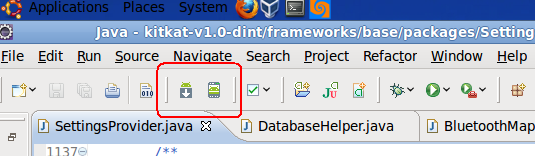 Android開發者上手寶典(一)
Android開發者上手寶典(一)
注:當初學習Android開發的總結,當時寫得很細致,很多細小的東西都寫進去了,篇幅很大,建議有需要的同學根據目錄來跳轉。技術這東西更新很快,一些內容可能有更好地解決方
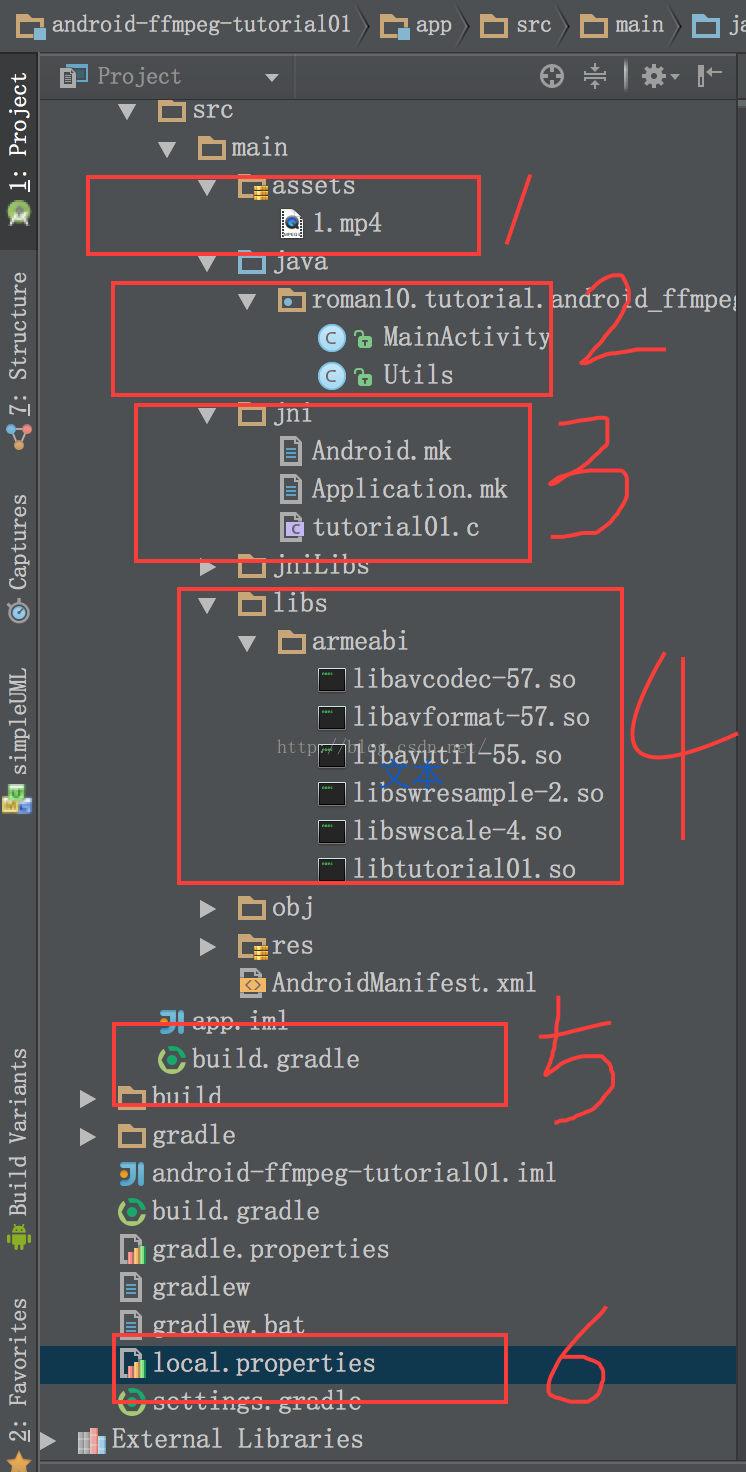 android 移植 ffmpeg (二) 測試用例
android 移植 ffmpeg (二) 測試用例
這一章將重點討論怎麼在應用中加入ffmpeg組件。所有測試都將在 Android Studio工具中進行。測試例子源地址:https://github.com/roman
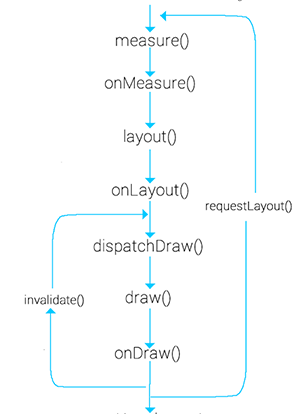 [Android] 自定義ViewGroup最佳入門實踐
[Android] 自定義ViewGroup最佳入門實踐
1.View 繪制流程ViewGroup也是繼承於View,下面看看繪制過程中依次會調用哪些函數。 說明:measure()和onMeasure()在View.Java源